Histogramp je centrálne nástroj v spracovaní obrázkov, najmä v Capture One Pro. Zobrazuje ti rozdelenie tónov v obrázku, od najtmavších po najjasnejšie časti. Táto vizuálna prezentácia nie je len užitočná na posúdenie kvality tvojich obrázkov, ale môže byť tiež rozhodujúca pri odvodzovaní príslušných krokov úprav. Poďme sa ponoriť do tejto dôležitej témy.
Najdôležitejšie zistenia
- Histogramp zobrazuje rozdelenie tónov obrázka a ukazuje ti, kde sa tieto hodnoty koncentrujú.
- Analyzuje jednotlivé farebné kanály (červený, zelený, modrý) a zdôrazňuje tak rozdelenie jasnosti.
- Histogramp ti pomáha odhaliť preexponované alebo nedostatočne exponované oblasti a prípadne ich opraviť.
- Pomocou rôznych funkcií môžeš aktivovať upozornenia na pre- a nedostatočne exponované oblasti.
Podrobný návod
Pochopenie a efektívne využívanie histogramu v Capture One Pro si vyžaduje niekoľko krokov. Tu sa dozvieš, ako môžeš histogram využiť na profesionálne posúdenie a úpravu svojich obrázkov.
Pochopenie a interpretácia histogramu
Histogramp ti ukazuje, ako sú pixely obrázka rozdelené od tmavých po jasné oblasti. Počas sledovania histogramu okamžite rozpoznáš, kde sa nachádza väčšina pixelov.
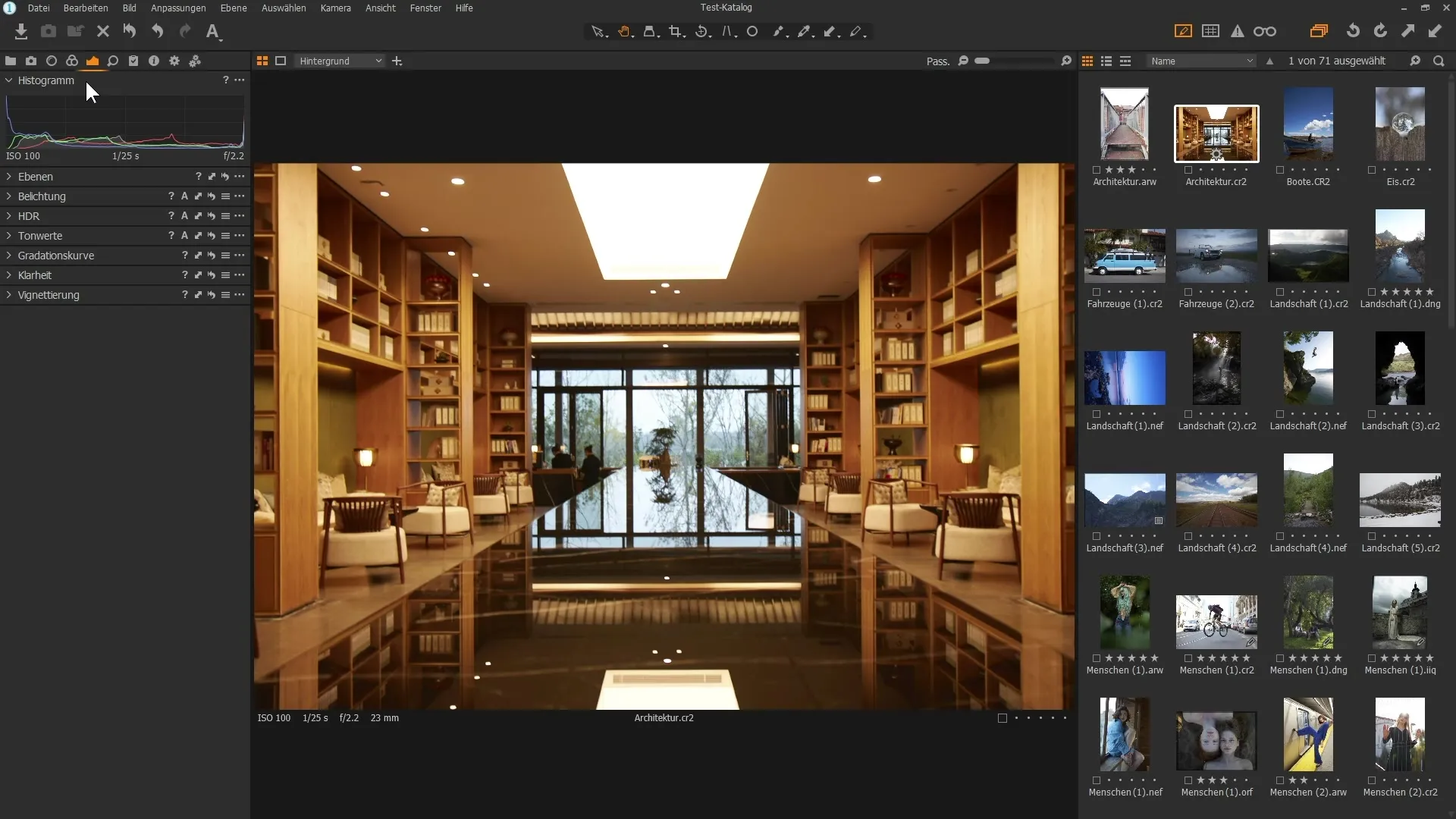
Os x histogramu reprezentuje jasnosť, pričom vľavo sú zobrazené tmavé a vpravo jasné hodnoty. Os y ti ukazuje počet pixelov v príslušných jasových oblastiach.
Rozpoznávanie farebných kanálov
Pokiaľ vyvolávaš RGB obrázok (červený, zelený, modrý), môžeš analyzovať rozdelenie jednotlivých farebných kanálov. Každý histogram zobrazuje príslušné rozdelenia pre tri farby.
Tak môžeš napríklad zistiť, že v modrom kanáli je mnoho tmavých pixelov, zatiaľ čo v jasnejších oblastiach všetky kanály vykazujú vysokú koncentráciu. To ti pomôže cielene analyzovať obrázok.
Kontrola tónov a detailov myšou
Využi symbol ruky alebo iný nástroj, aby si myšou prechádzal po obrázku. Farba informácie pre pixely na tvojej pozícii myši ti bude zobrazená, čo ti môže pomôcť vykonať cielené úpravy.
Ak napríklad prejdeš nad oblasťou lampy, uvidíš, že v každom kanáli je hodnota 255, čo predstavuje úplne bielu. Histogramp ti okamžite ukáže, ak sa dostaneš do extrémov (tmavé alebo jasné).
Úpravy s expozíciou
Ak chceš napríklad upraviť expozíciu, môžeš posunúť posuvník doľava, aby si osvetlil obrázok. Histogramp ti v reálnom čase ukáže zmenu rozdelenia pixelov – je to podobné ako pohybová zásada vlny, ktorá sa šíri doľava alebo doprava.
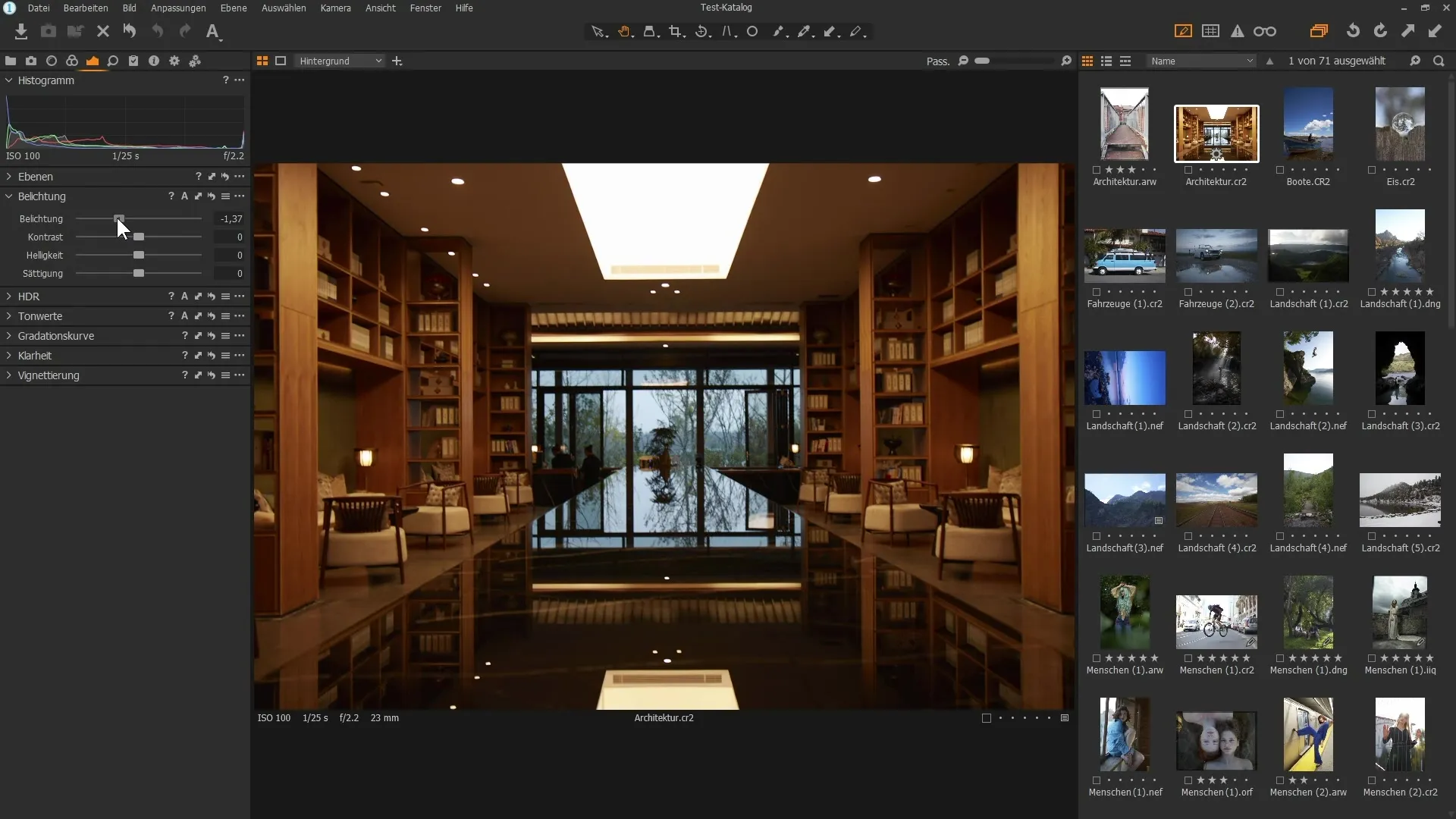
Ak posunieš posuvník doprava, pixely sa posunú smerom k bielej, čím sa obrázok osvetlí. V prípade potreby môžeš nastavenia resetovať jednoducho dvojitým kliknutím na ťahák.
Identifikácia preexponovaných a nedostatočne exponovaných oblastí
Pomocou histogramu môžeš okamžite posúdiť, či zamieňa preexponované alebo nedostatočne exponované oblasti v tvojom obrázku. Oblasti, ktoré sú úplne čierne alebo úplne biele, by si mal vo všeobecnosti vyhnúť, pretože sa pri tlači správne nezobrazujú.
Aktivuj symbol upozornenia na expozíciu, aby si zvýraznil preexponované oblasti. Tieto oblasti sa zobrazia červenou farbou, čo ti naznačuje, že tu môžeš potrebovať dodatočnú prácu.
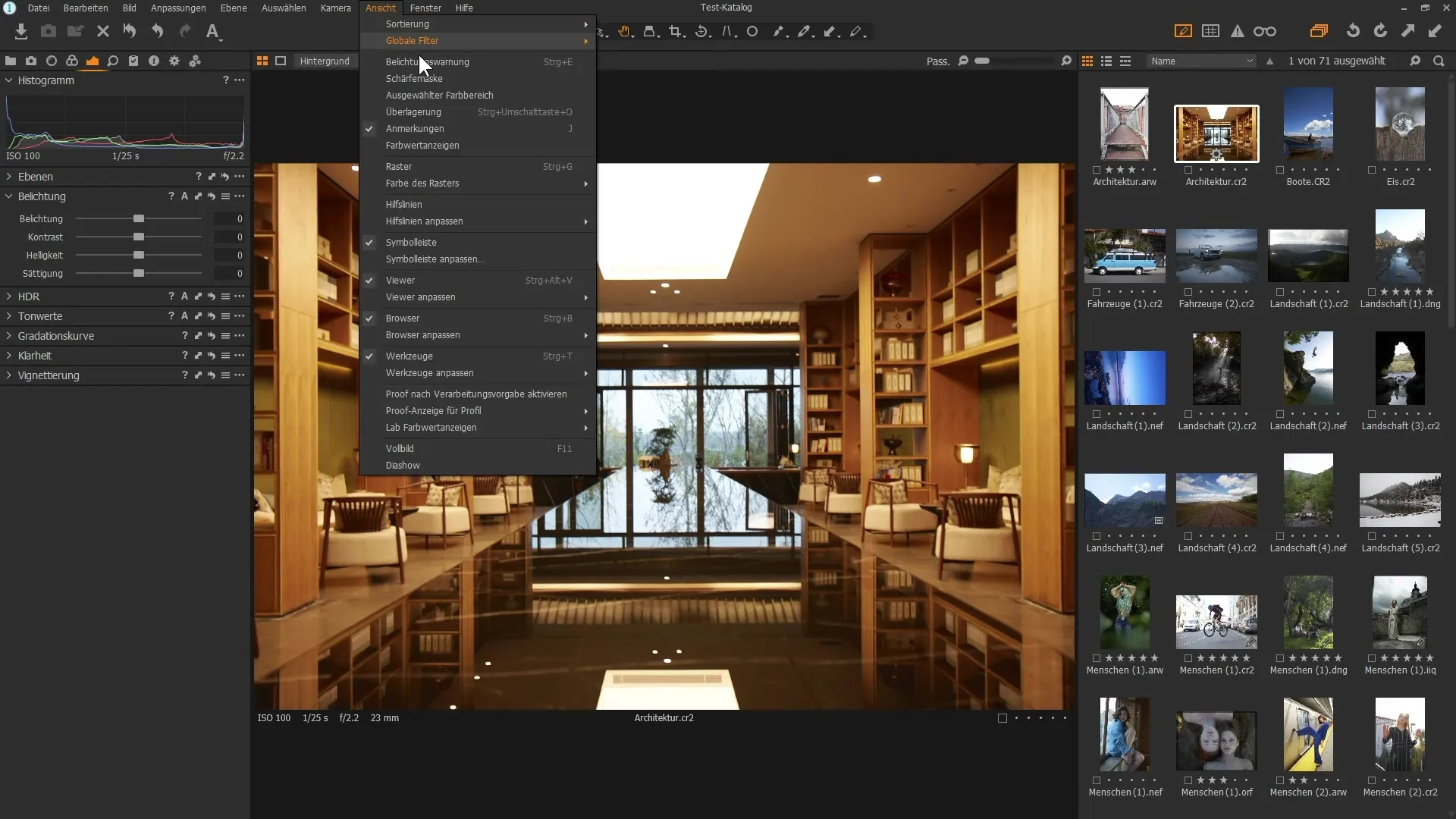
Prispôsobenie upozornenia na expozíciu
Upozornenie na expozíciu môžeš prispôsobiť v nastaveniach, aby si zmenil tón, pri ktorom sa aktivujú upozornenia. Hodnota 250 na upozornenie je v väčšine prípadov vhodná.
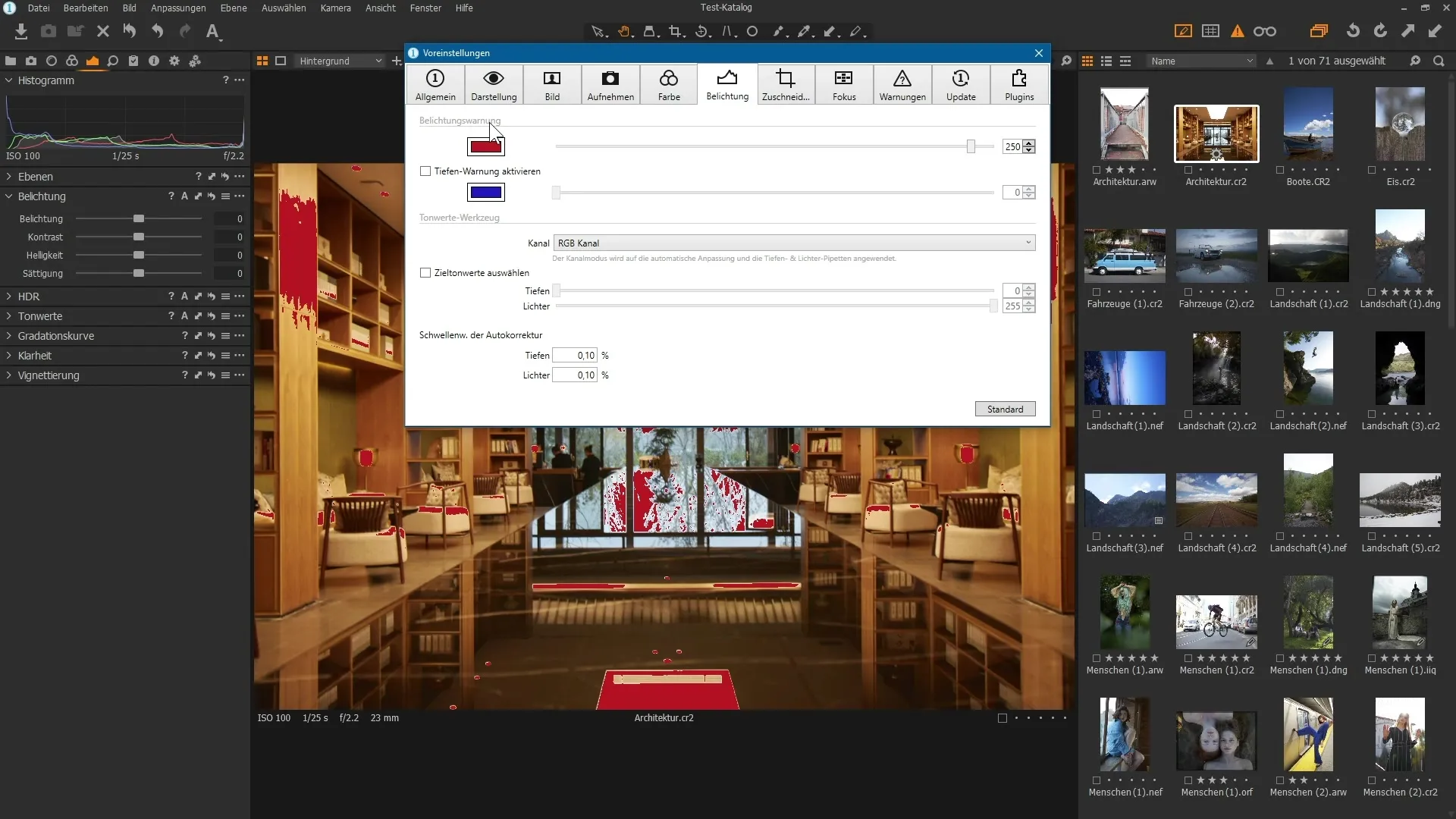
Navyše môžeš aktivovať upozornenie na tiene, ktoré ti pomáha identifikovať aj tmavé časti obrázku a poskytuje vizuálne upozornenia, keď je dosiahnutý čierny bod tvojich obrázkov.
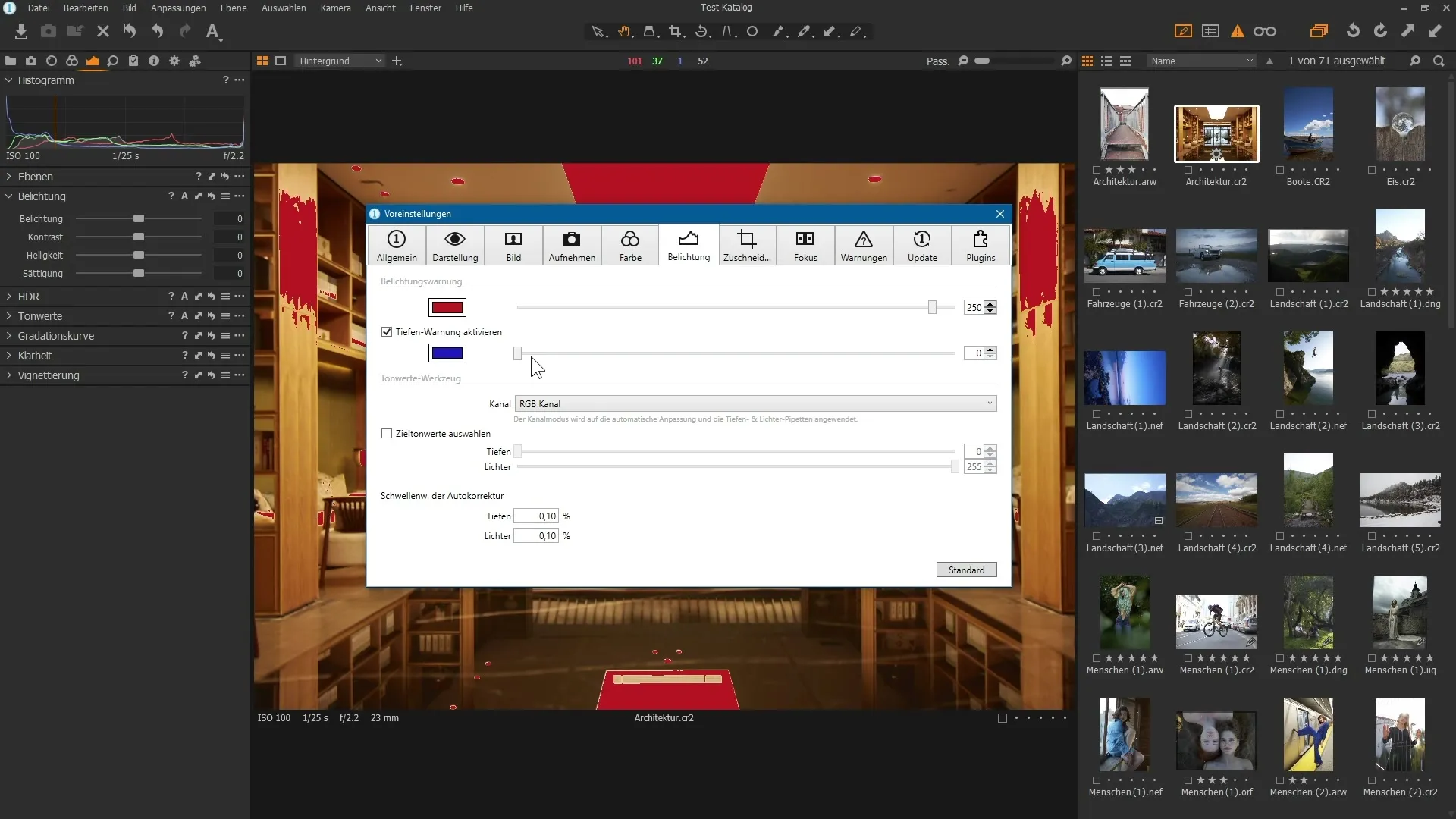
Záver k analýze
Využitím informácií z histogramu v kombinácii s farebnými a expozíciami upozorneniami môžeš svoju úpravu obrázkov významne zefektívniť. Dbaj na to, aby si sledoval tmavé aj jasné oblasti vo svojom obrázku, aby si dosiahol kvalitné výsledky.
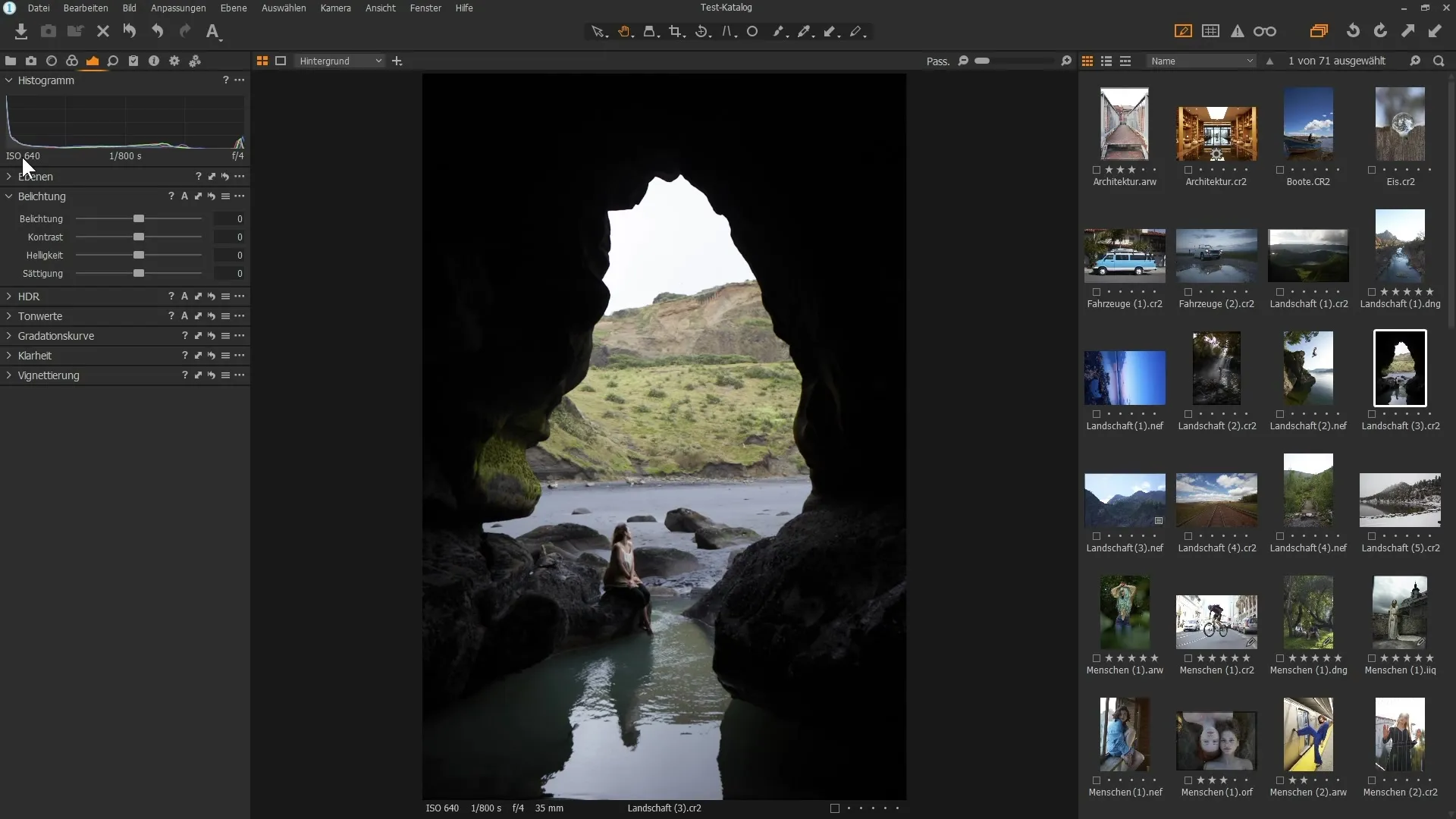
Zhrnutie – Návod na využitie histogramu v Capture One Pro
Histogramp je nevyhnutným nástrojom, ktorý ti pomáha pochopiť rozdelenie tónov vo tvojich obrázkoch a cielene vykonávať úpravy. S starostlivou analýzou a správnymi opravami môžeš významne zvýšiť kvalitu obrázkov.
Často kladené otázky
Čo je histogram?Histogramp zobrazuje rozdelenie tónov obrázka od tmavého po jasný.
Ako môžem rozpoznať preexponované oblasti?Preexponované oblasti sa v histogramp zjavujú na najvyšších hodnotách a môžu byť zvýraznené červeným upozornením.
Ako zmením upozornenie na expozíciu v Capture One Pro?Upozornenie môžeš prispôsobiť v nastaveniach pod oblasťou Expozícia.
Aké sú farebné kanály v histogramp?Farebné kanály v histogramp reprezentujú rozdelenie farieb červená, zelená a modrá v obrázku.
Ako resetujem úpravy v Capture One Pro?Dvojitým kliknutím na ťahák môžeš obnoviť všetky zmeny na predvolené hodnoty.


